Come installare le mod di Fallout 3 su Windows 10
Pubblicato: 2022-07-08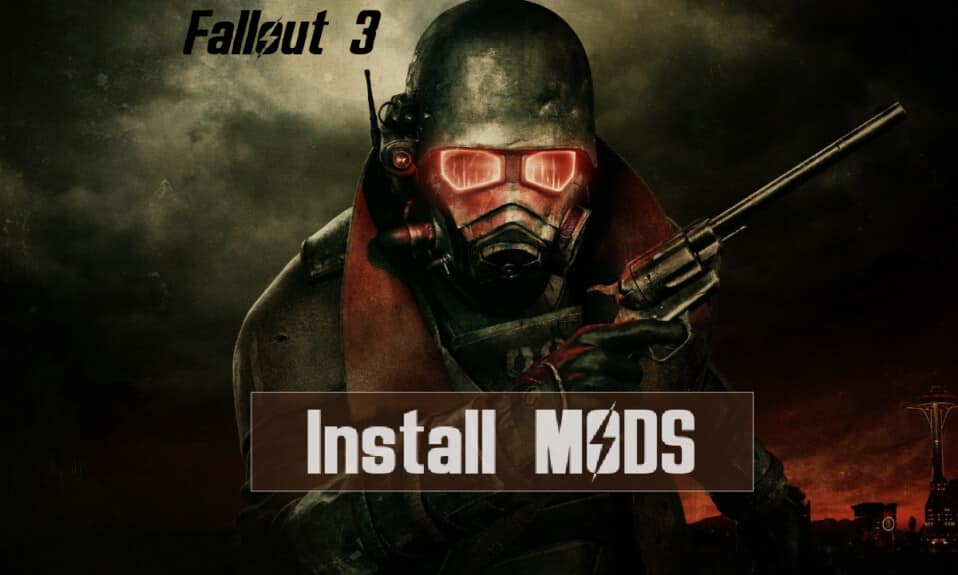
Il modding è sempre stato divertente quando si tratta di avere una migliore esperienza di gioco giocando al gioco Fallout 3. Tuttavia, il metodo per installare le mod di Fallout 3 è sempre stato un problema di complessità per i giocatori. Che ne dici di installare una mod pre-sviluppata che non sia solo utile ma anche affidabile? A causa della complessità del gioco Fallout 3, puoi installare qualsiasi mod complementare di Fallout 3 per avere un compagno con cui combattere. Al contrario, puoi utilizzare questo articolo per installare una qualsiasi delle modifiche corporee pre-sviluppate di Fallout 3. Un altro aspetto interessante è che puoi integrare la versione superiore del gioco Fallout, ovvero una mod di Fallout 4 nel gioco Fallout 3. Una delle funzionalità è che puoi modificare l'aspetto del gioco installando le mod dell'interfaccia utente di Fallout 4.

Contenuti
- Come installare le mod di Fallout 3 su Windows 10
- Metodi per installare le mod di Fallout
- Opzione I: utilizzo di Fallout Mod Manager
- Opzione II: utilizzo della community NEXUSMODS
- Suggerimento professionale: come far funzionare le mod
Come installare le mod di Fallout 3 su Windows 10
Prima di installare le mod di Fallout 3, dovresti assicurarti che le mod di base e gli strumenti software richiesti siano installati per assicurarti che le mod possano essere installate e utilizzate. Di seguito abbiamo elencato gli strumenti software di base e aggiuntivi che potrebbero essere necessari per installare le mod.
Strumenti software di base
Gli strumenti software di base per installare i vari tipi di mod sono discussi nella sezione.
1. Utilità di compressione dei dati
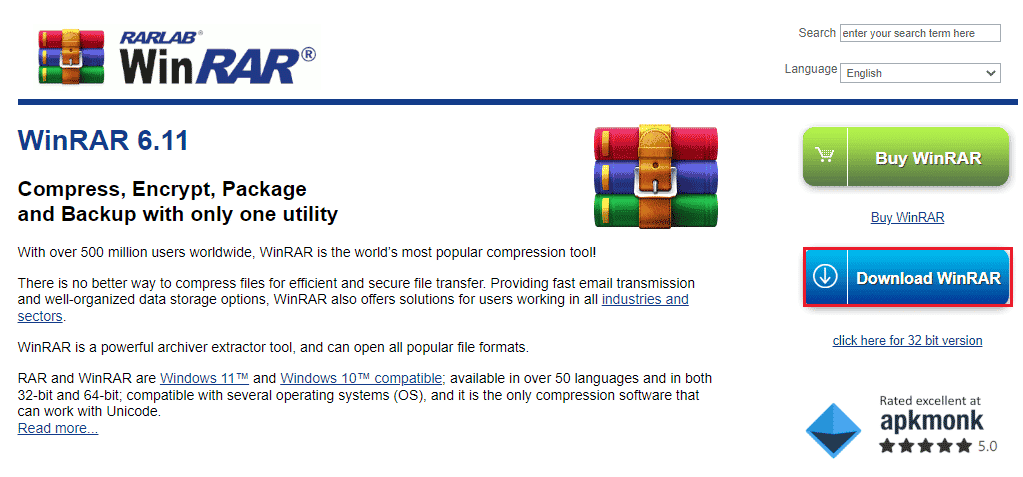
Il primo e più importante software prerequisito è avere qualsiasi software di utilità di compressione dei dati.
- Il software di utilità di compressione dei dati viene utilizzato per estrarre i file della mod scaricata.
- Qualsiasi software di utilità di compressione dei dati come WINRAR è necessario per decomprimere i file nei file mod scaricati.
- Puoi utilizzare il link fornito qui per scaricare il software WinRAR sul tuo browser web.
2. Gestore mod
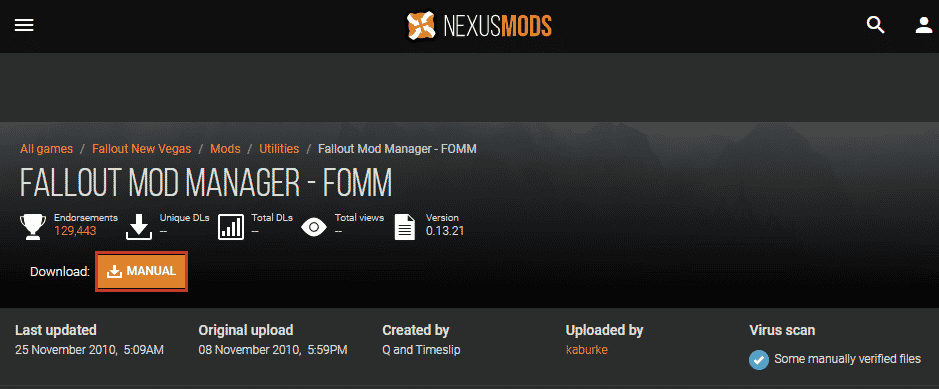
Il Mod Manager viene utilizzato per installare e rimuovere le mod di Fallout 3 sul tuo PC.
- Puoi installare Fallout Mod Manager per gestire le mod del gioco Fallout 3.
- In alternativa, puoi installare il Nexus Mod Manager per gestire le mod di Fallout 3.
- È possibile utilizzare il collegamento per scaricare Fallout Mod Manager sul browser Web predefinito e fare clic sul pulsante MANUAL per installare il FOMM.
3. Estensore di script FOSE o Fallout
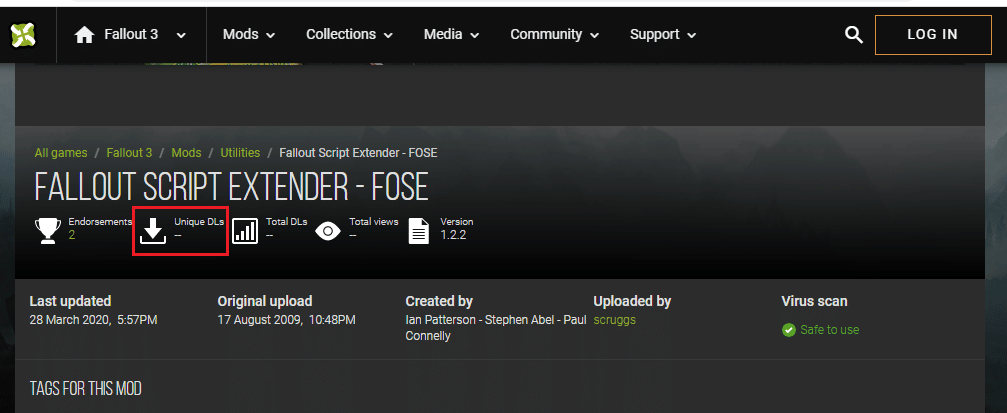
Per installare le mod di Fallout 3, devi avere installato la mod di Fallout Script Extender per assicurarti che le mod funzionino perfettamente.
- Affinché lo scripting aggiuntivo dei file mod funzioni, è necessario installare il mod FOSE.
- Consente alle mod di eseguire script e algoritmi più dettagliati.
- Lo script extender, tuttavia, non altererà i file core del gioco.
- Usa il link per scaricare la mod Fallout Script Extender sul browser web predefinito e fai clic sul pulsante Download per installare FOSE.
Leggi anche: Correggi l'errore 43 ordinale di Fallout 3 non trovato
Strumenti software aggiuntivi
Gli strumenti aggiuntivi per assicurarti che le mod di Fallout 3 installate funzionino perfettamente sono descritti di seguito in questa sezione.
1. FO3Modifica
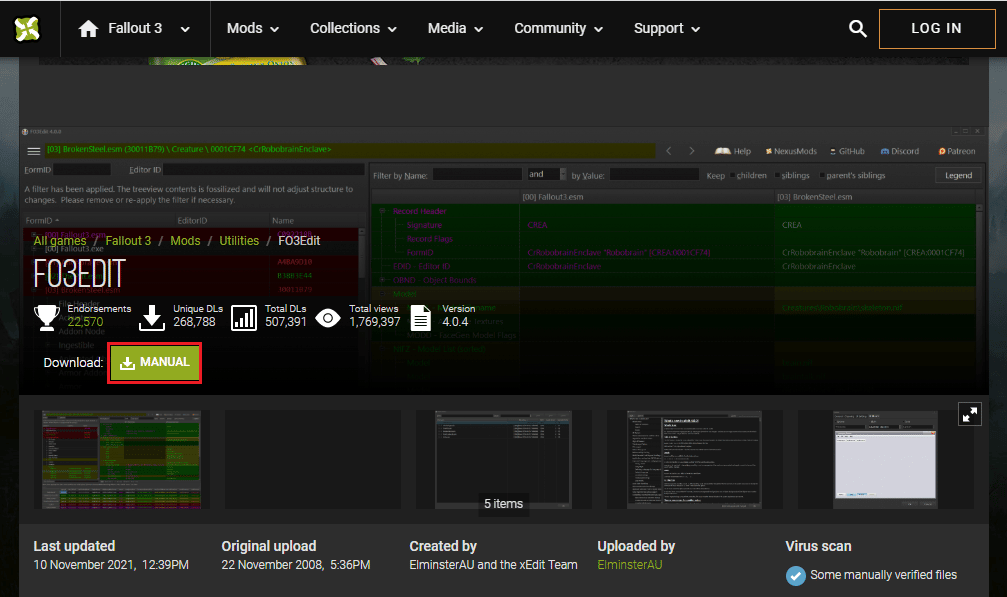
FO3Edit è uno strumento software che rileva il conflitto tra le mod installate sul tuo PC.
- Questo strumento aggiuntivo viene utilizzato anche per modificare le mod del gioco. Quindi, puoi modificare le mod del corpo di Fallout 3 che hai installato sul tuo gioco.
- Utilizzare il collegamento fornito qui per accedere alla mod FO3Edit e fare clic sul pulsante MANUALE per installare la mod.
2. Ordinamento del carico
Le numerose mod di Fallout 3 installate sul tuo PC possono causare problemi con l'utilizzo delle mod contemporaneamente. Puoi utilizzare una qualsiasi delle mod nella sezione per ordinare il carico delle mod sul gioco Fallout 3.
2A. FOMS o Fallout Mod Sorter
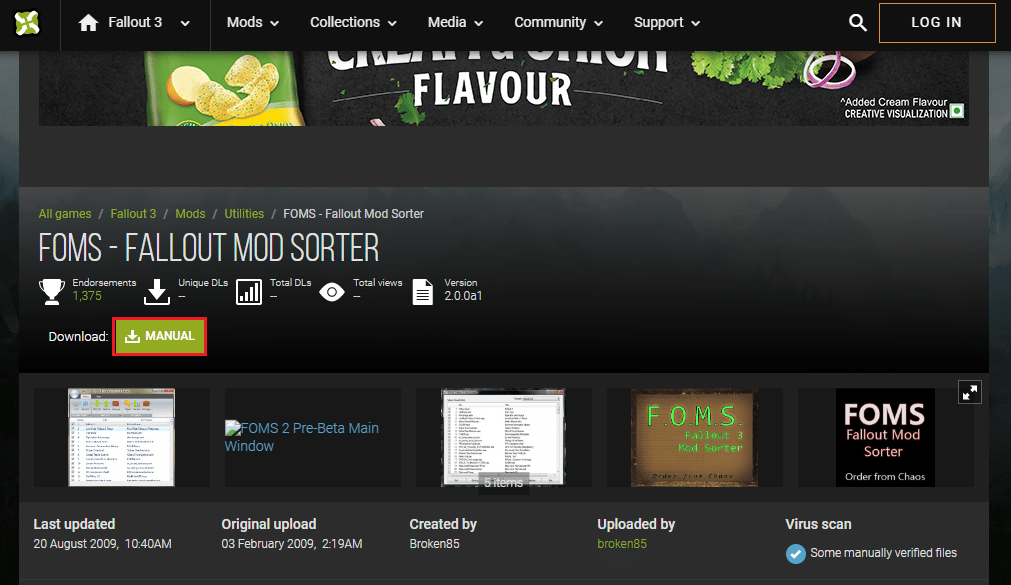
Fallout Mod Sorter è il miglior software di smistamento che può aiutare a caricare le mod del gioco Fallout 3 in ordine.
- In altre parole, il software aiuta a caricare le mod in ordine di carico preso da ciascuna mod. Quindi, dopo aver installato le mod di Fallout 3, puoi facilmente utilizzare lo strumento per ordinare il carico delle mod.
- Usa il link per ottenere il FOMS nella Nexus Mod Community e clicca sul pulsante MANUAL per installare il software.
2B. Software BOSS per FO3 o Better Oblivion Sorting
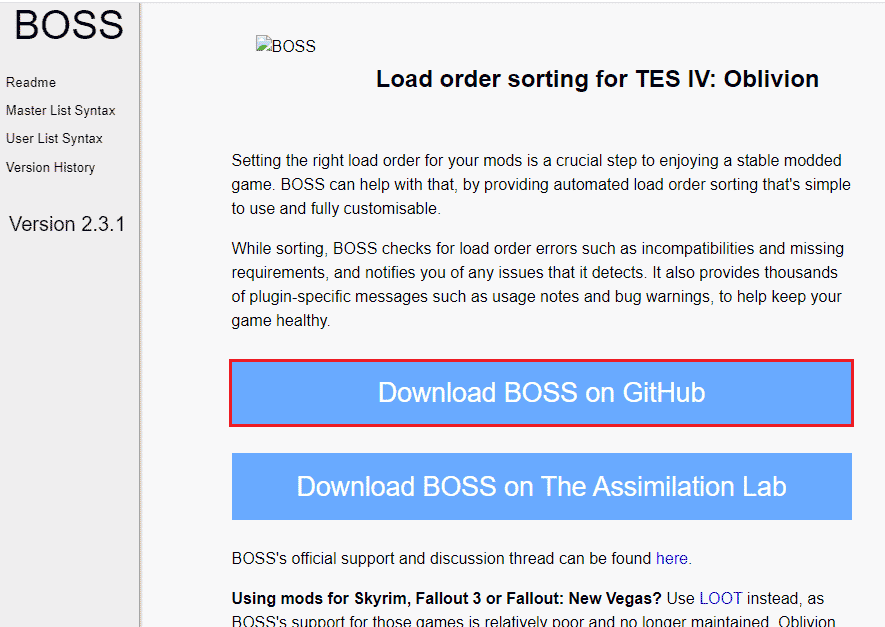
Il software Better Oblivion Sorting è uno strumento aggiuntivo che aiuta a ordinare automaticamente il carico delle mod.
- La mod BOSS aiuterà a ordinare le mod, come le mod companion di Fallout 3, in base alla necessità e assegnerà le mod per funzionare secondo la richiesta.
- Utilizzare il collegamento fornito qui per accedere allo strumento BOSS e fare clic sul pulsante Scarica BOSS su GitHub per installare lo strumento.
2C. LOOT o strumento di ottimizzazione dell'ordine di caricamento
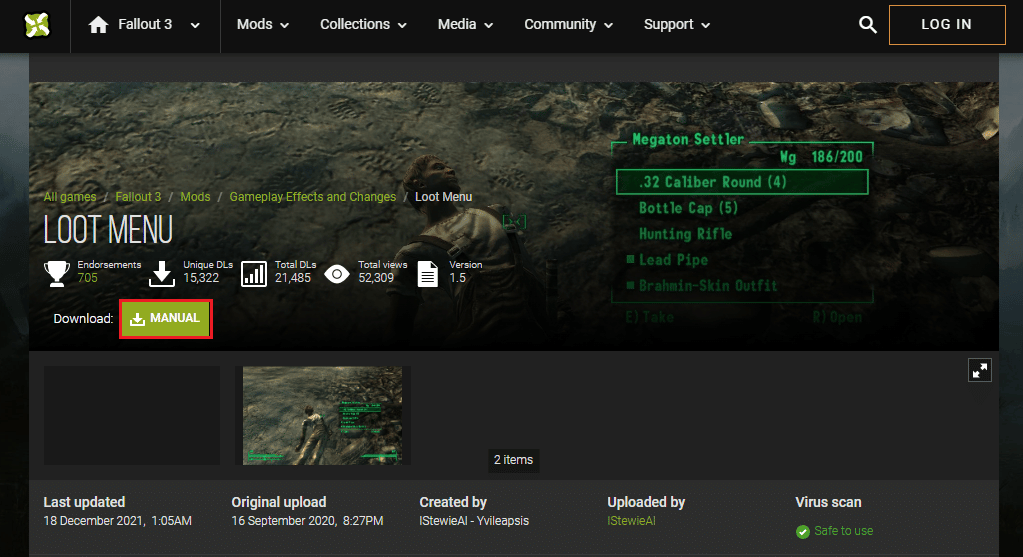
Lo strumento di ottimizzazione dell'ordine di caricamento è una versione aggiornata del software BOSS per l'ordinamento delle mod.
- Puoi usare il link per aprire la mod Menu LOOT e fare clic sul pulsante MANUAL per installare la mod.
3. Giochi per Windows LIVE
Games for Windows Live è un software che aiuta a installare i giochi sul tuo PC. Tuttavia, il software potrebbe entrare in conflitto con le mod di Fallout 3 sul tuo PC.
- La mod disabilita il programma GfWL o Game for Windows Live in esecuzione in background.
- Inoltre, la mod aiuta a spostare i DLC di ogni mod nella cartella di gioco di Fallout 3. Quindi, gli errori con l'installazione impropria dei file possono essere trascurati.
4. Detergente per installazioni FOIC o Fallout
Per installare le mod di Fallout 3, è necessario disporre di un'interfaccia priva di problemi.
- Fallout Installation Cleaner è un software che aiuta a cancellare tutti gli strumenti di terze parti nel gioco Fallout 3 e rimuove le mod problematiche.
- Questo può essere utilizzato se stai cercando di pulire l'installazione o reinstallare le mod di Fallout 3.
5. Invalidazione dell'archivio invalidata
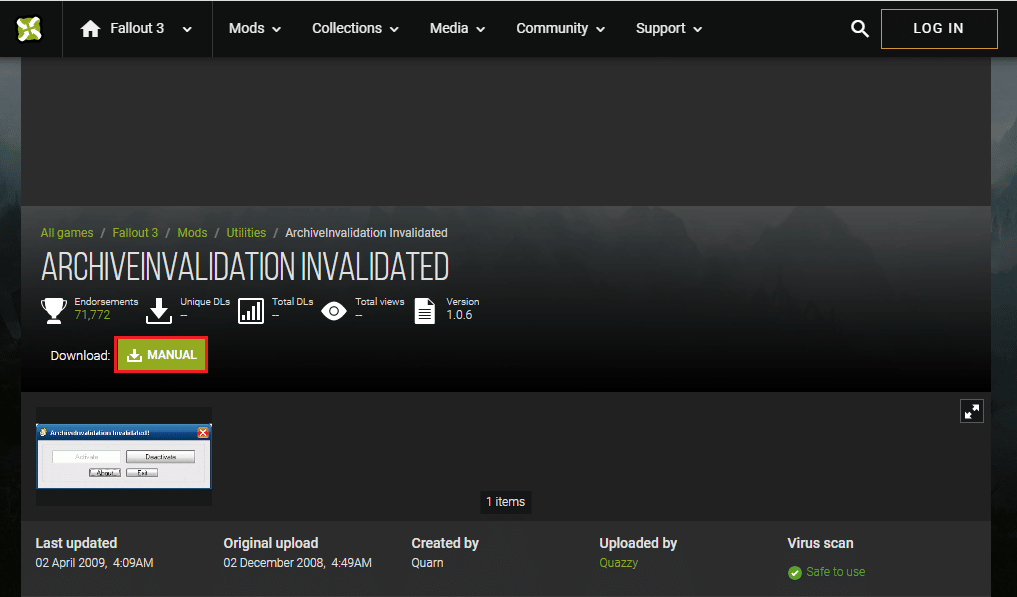
I file della mod possono essere smarriti in qualsiasi altra posizione in Esplora risorse.
- Per risolvere il problema, è necessario installare la mod ArchiveInvalidation Invalidated per consentire il posizionamento dei file delle mod nella cartella Dati.
- Utilizzare il collegamento fornito per accedere alla mod ArchiveInvalidation Invalidated e fare clic sul pulsante MANUALE per installare la mod.
- In alternativa, puoi utilizzare le mod come Body Replacer, Weapon Mod Kit, Armor Mods, ecc. Questo software può essere utilizzato anche sulle mod dell'interfaccia utente di Fallout 4.
Leggi anche: Risolto il problema con la riproduzione remota di Steam che non funzionava in Windows 10

Metodi per installare le mod di Fallout
Le due principali opzioni per installare le mod di Fallout 3 sul tuo PC sono spiegate in questa sezione.
Opzione I: utilizzo di Fallout Mod Manager
Il metodo per installare le mod usando Fallout Mod Manager è discusso in questa sezione.
1. Avvia Fallout Mod Manager dalla barra di ricerca di Windows.
2. Aprire Package Manager facendo clic sul pulsante nel riquadro destro della finestra.
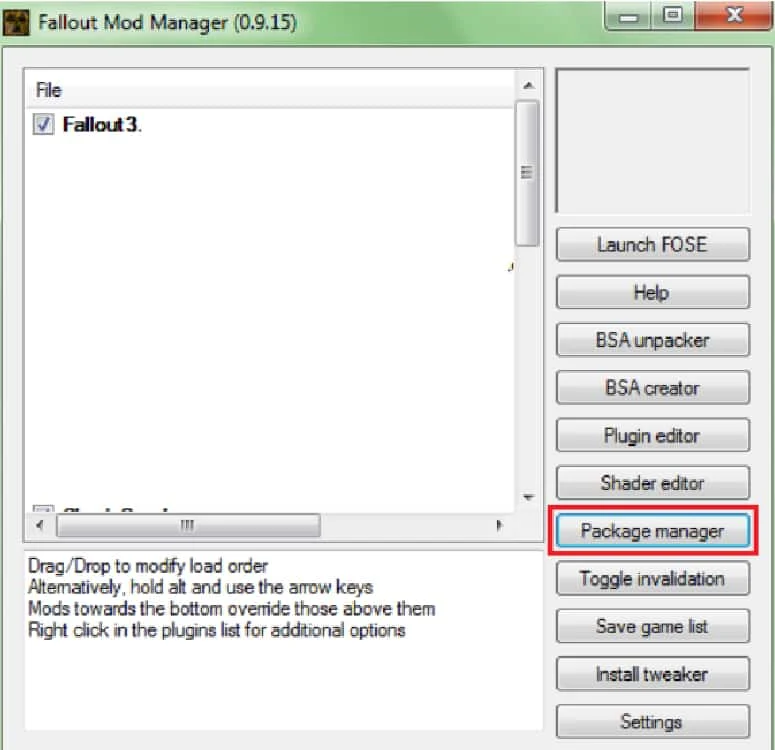
3. Fare clic sul pulsante Aggiungi FOMod nella finestra successiva.
4. Cerca la cartella mod nel browser dei file e seleziona la mod specifica che desideri installare.
Nota: la mod viene attivata sul gioco se è presente un segno di spunta nella casella accanto alla mod.
5. Segui le istruzioni sullo schermo nella procedura guidata di installazione per installare i body mod di Fallout 3.
Opzione II: utilizzo della community NEXUSMODS
Il metodo normale per installare direttamente le mod di Fallout 3 dalla community ufficiale di Nexus Mod è descritto nella sezione.
1. Premi il tasto Windows , digita Google Chrome e fai clic su Apri .
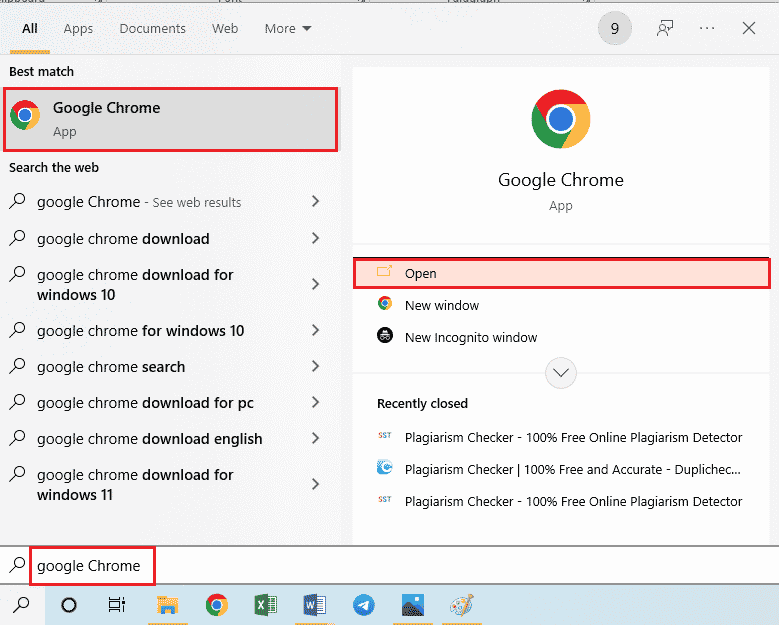
2. Apri il sito ufficiale del NEXUSMODS e clicca sul pulsante LOG IN nell'angolo in alto a destra della home page.
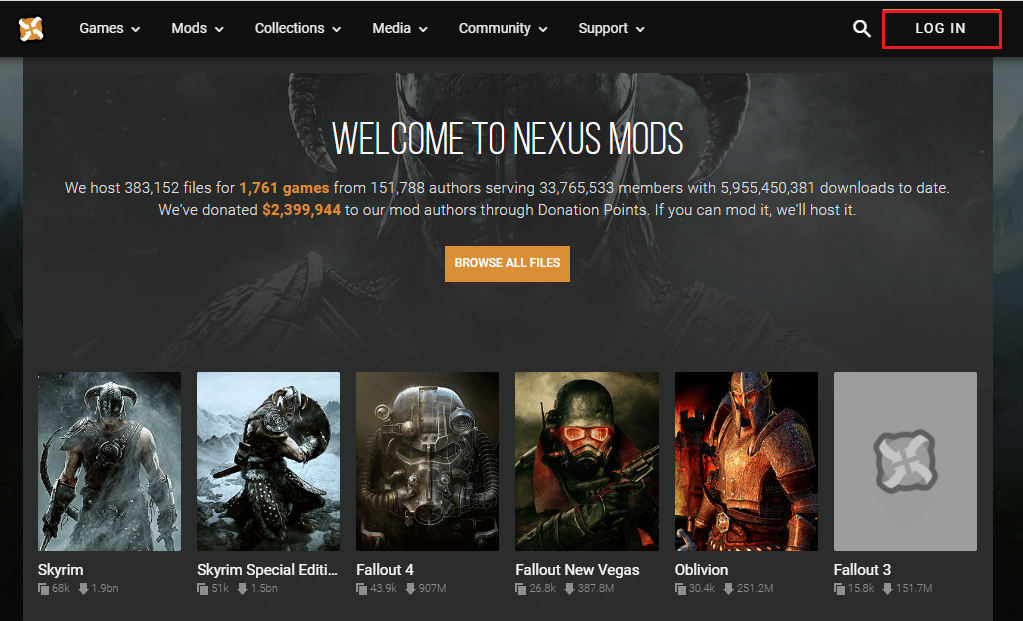
3. Accedi al tuo account nella community utilizzando le credenziali del tuo account.
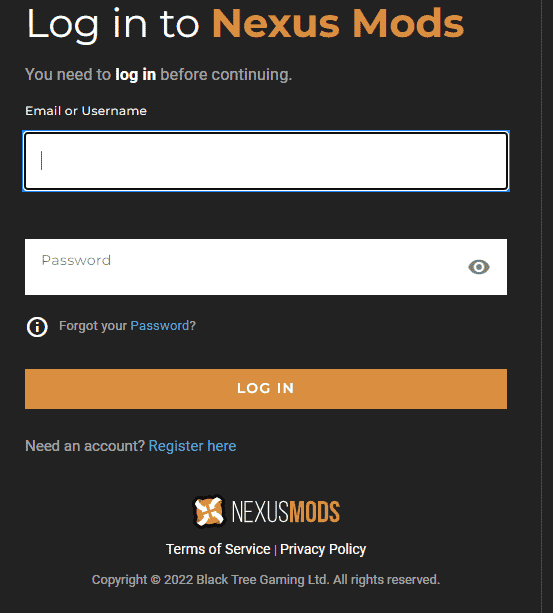
4. Usa la barra di ricerca nell'angolo in alto a destra della pagina per cercare il mod FOSE .
Nota: qui, la mod FOSE viene utilizzata per spiegare il metodo per installare le mod di Fallout 3.
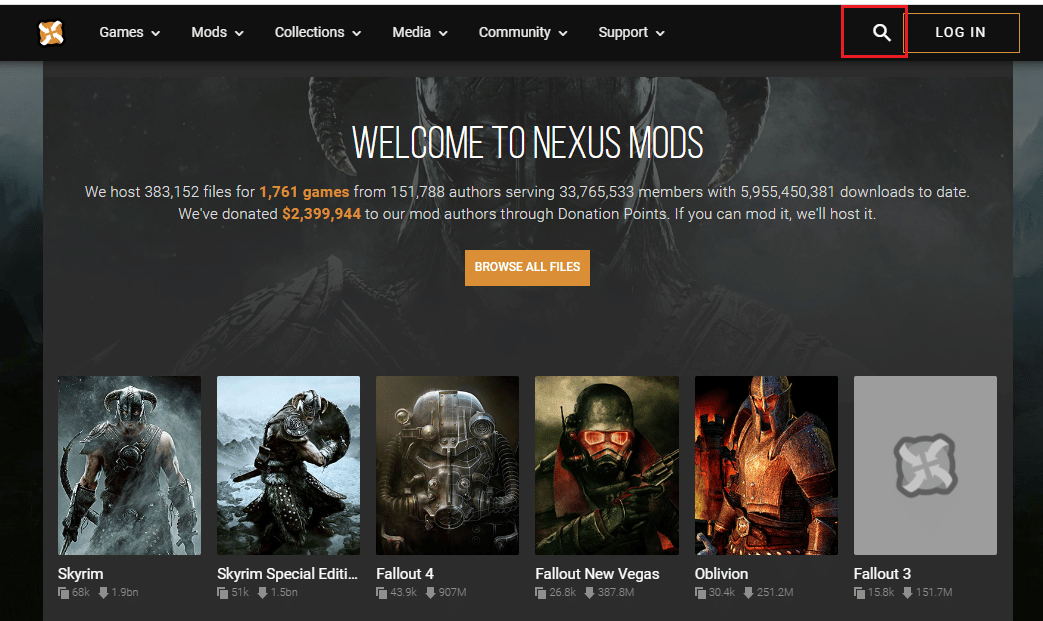
5. Fare clic sul pulsante di download MANUALE nella pagina per scaricare il mod.
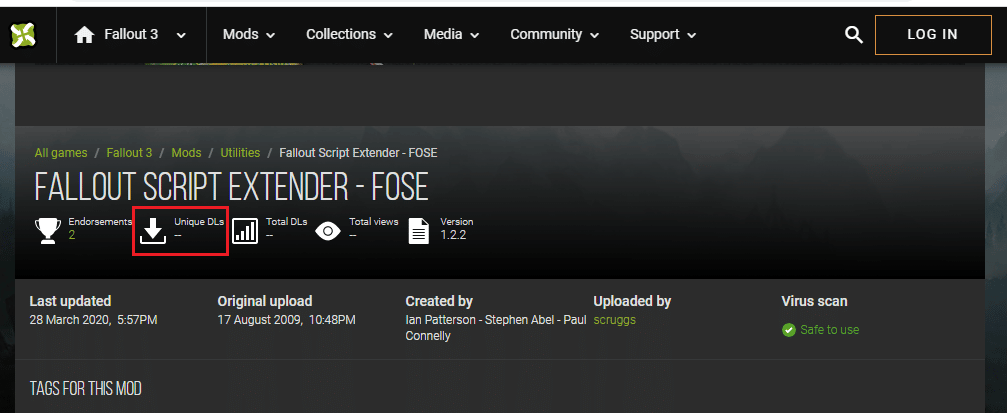
6. Seguire le istruzioni sullo schermo della procedura guidata di installazione per installare il mod.
Nota: la procedura guidata di installazione potrebbe essere simile indipendentemente dal tipo di mod che stai installando, sia che si tratti di mod corpo di Fallout 3 o di mod complementari di Fallout 3.
7. Utilizzare l'utility di compressione dati per estrarre i file della Mod scaricata.
8. Seleziona tutti i plugin e le cartelle della mod e premi i tasti Ctrl+X per tagliare il contenuto.
Nota: assicurati di selezionare i file *.esp (Elder Scrolls Plugin) , *.esm (Elder Scroll Master) e *.bsa (Bethesda Softworks Archive - mod create dall'utente) nelle cartelle.
9. Aprire Esplora file premendo contemporaneamente i tasti Windows + E , accedere alla directory dei dati e premere i tasti Ctrl + V insieme per incollare i file nella posizione.
9A. Per le versioni DVD, vai alla posizione Questo PC > Disco locale (C:) > Programmi > Bethesda Softworks > Fallout 3 > Dati.
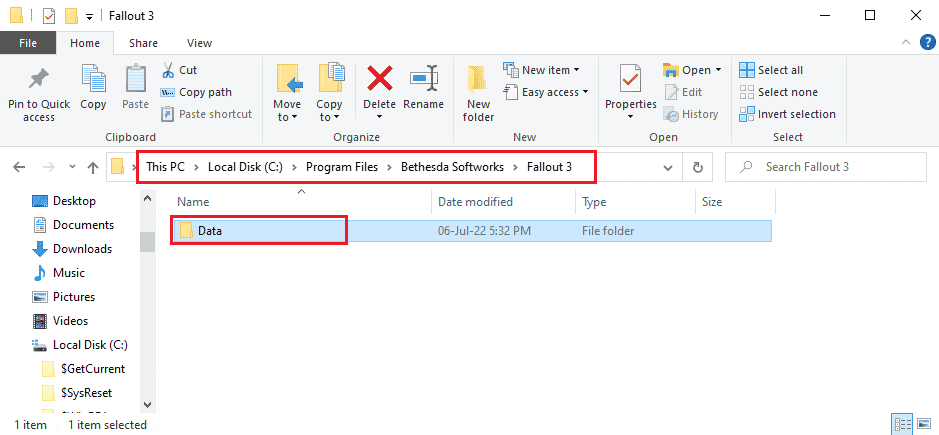
9B. Per le versioni di Steam, vai alla posizione Questo PC > Disco locale (C:) > Steam > steamapps > Comune > Fallout 3 > Dati.
Nota: in alternativa, puoi salvare i file nella posizione Questo PC > Disco locale (C:) > Programmi (x86) > Steam > steamapps > common > Fallout 3 goty.
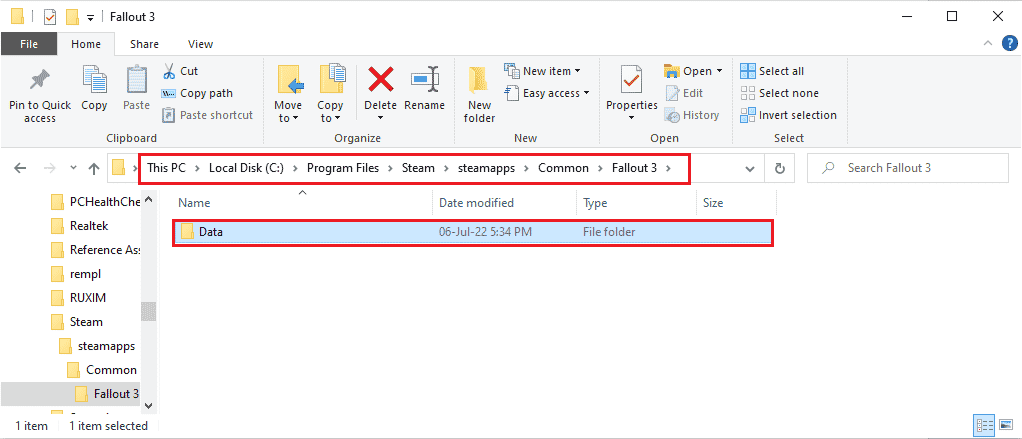
Leggi anche: Risolto il problema con le mod di Fallout 4 che non funzionavano
Suggerimento professionale: come far funzionare le mod
Il successo del passaggio di installazione delle mod di Fallout 3 è assicurarsi che le mod installate funzionino perfettamente. Puoi utilizzare le tre opzioni discusse nella sezione per assicurarti che le mod funzionino perfettamente.
Opzione I: convalida file Mod
La mod ArchiveInvalidation Invalidated viene utilizzata per assicurarsi che i file mod vengano scaricati perfettamente nella cartella Data. I passaggi indicati di seguito consiglieranno il metodo per convalidare i file mod sul tuo PC.
1. Aprire lo strumento ArchiveInvalidation Invalidated ed estrarre il contenuto utilizzando il software Data compression Utility.
2. Fare clic sul pulsante Attiva nella procedura guidata di attivazione.
Opzione II: Modifica file in FOMM
I file delle mod scaricate utilizzando Fallout Mod Manager potrebbero essere configurati in modo errato. È possibile modificare il valore della voce di invalidamento per risolvere il problema.
1. Avvia Esplora file premendo contemporaneamente i tasti Windows + E e vai al percorso della posizione.
C:\Utenti\Lenov0\Documenti\I miei giochi\Fallout 3
Nota: aprire la cartella dell'account utente al posto della cartella Lenovo nel percorso indicato.
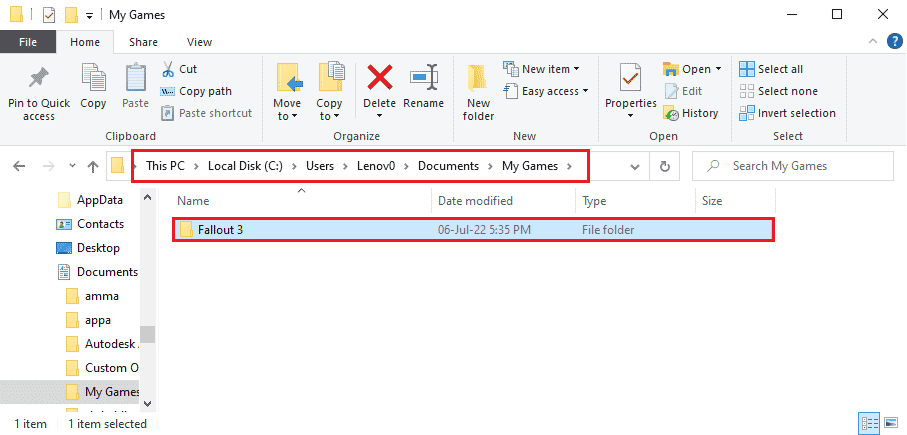
2. Fai clic con il pulsante destro del mouse sul file Fallout.ini , sposta il cursore sull'opzione Apri con e fai clic sull'opzione Blocco note nel menu adiacente.
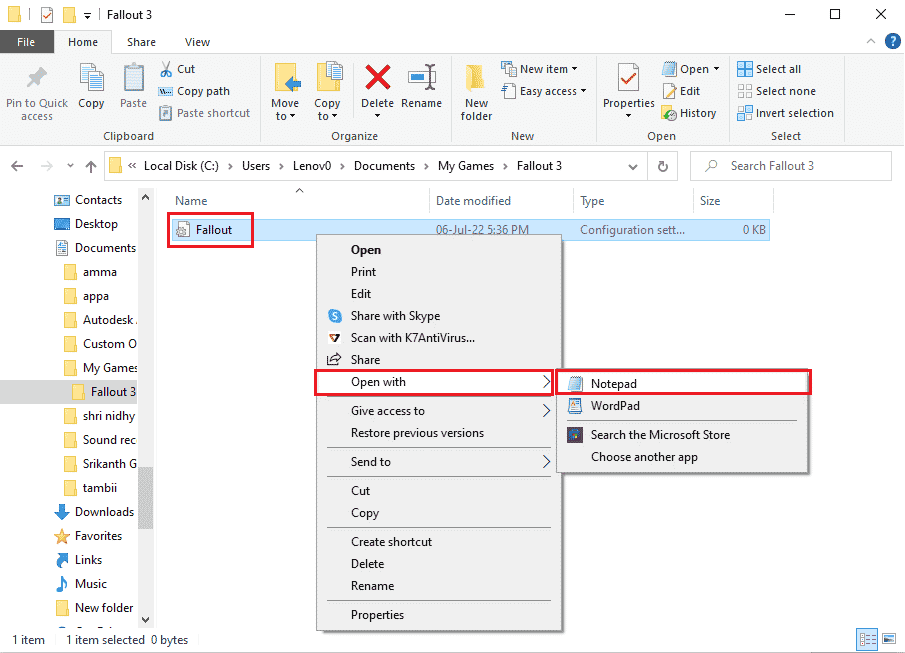
3. Modificare la voce bInvalidateOlderFiles da 0 a 1 nel file.
4. Premere contemporaneamente i tasti Ctrl + S per salvare il file FOMM.
Opzione III: verifica le mod GECK usando FOMM
Mentre installi le mod di Fallout 3, potresti aver notato che i file della mod contengono numerosi file. Esistono tre tipi di file delle mod di Fallout 3, vale a dire, *.esp (Elder Scrolls Plugin) , *.esm (Elder Scroll Master) e *.bsa (Bethesda Softworks Archive - mod create dall'utente). I file *.esp potrebbero essere danneggiati e puoi verificarne l'integrità utilizzando Fallout Mod Manager.
1. Apri Fallout Mod Manager .
2. Controlla tutti i file *.esp o le Mod GECK usando il FOMM.
Consigliato:
- Quanto costa cancellare Planet Fitness
- Correggi l'errore di installazione di Star Citizen su Windows 10
- La guida definitiva agli arresti anomali di Fallout 3 su Windows 10
- Risolvi la balbuzie di Fallout 4 su Windows 10
L'obiettivo principale dell'articolo è spiegare il metodo per installare le mod di Fallout 3 . Puoi utilizzare l'articolo per installare i vari tipi di mod, come le mod corpo di Fallout 3 o le mod companion di Fallout 3. Si prega di utilizzare la sezione commenti per lasciare i vostri suggerimenti e domande sull'argomento.
